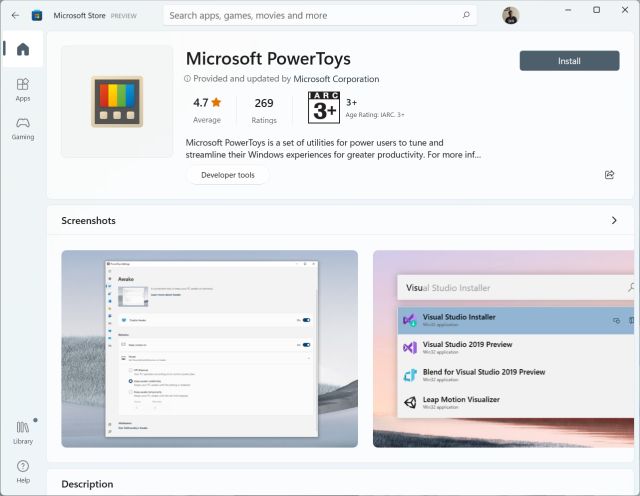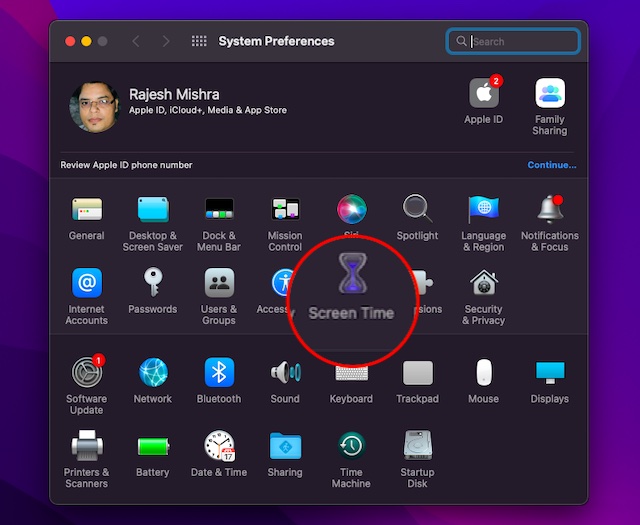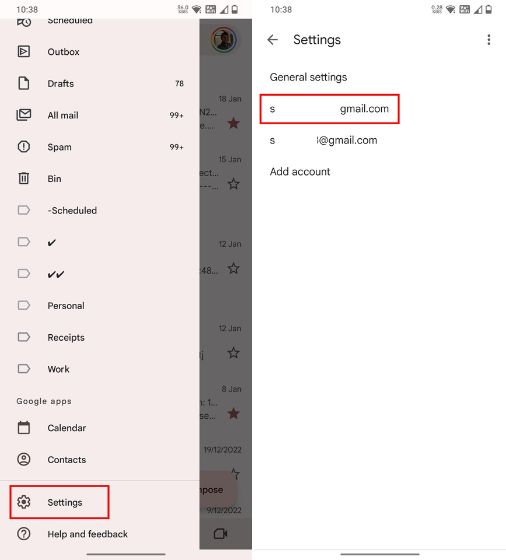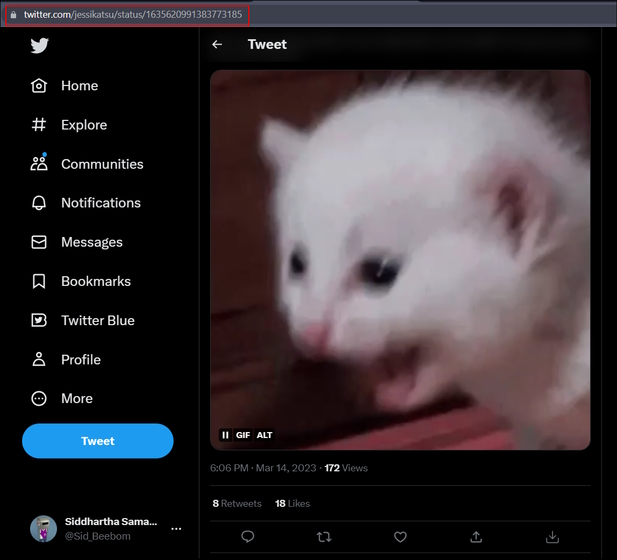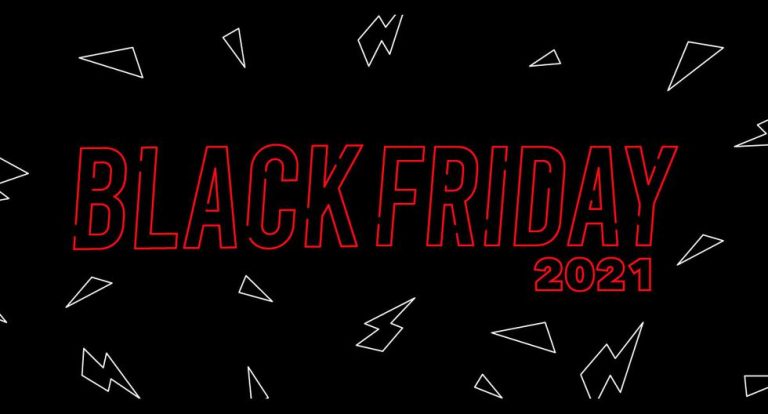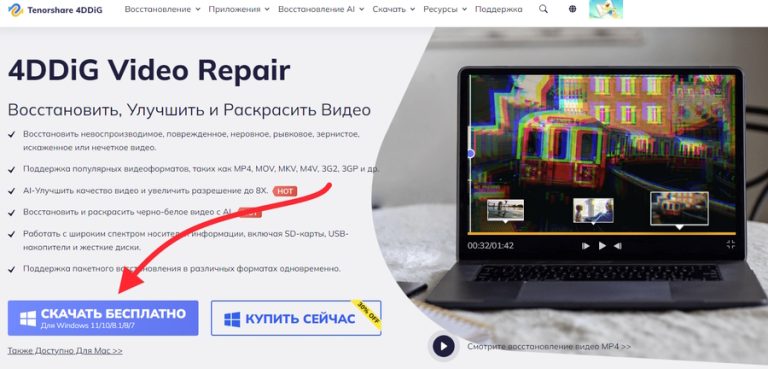Как включить клавишу Caps Lock на Chromebook (2021 г.)
Пользователи, которые переходят с Windows на Chrome OS, находят чрезвычайно неприятным, когда обнаруживают, что на Chromebook нет специальной клавиши Caps Lock. Хотя сюрприз понятен, хорошо то, что Chromebook предлагает возможность включить клавишу Caps Lock.
Вы можете назначить клавишу Caps Lock другой клавише по вашему выбору и сделать вашу работу похожей на Windows 10. Кроме того, вы также можете включить корзину в Chrome OS и запускать приложения Windows на Chromebook.
Итак, в этой заметке давайте рассмотрим краткое руководство о том, как включить Caps Lock Key на Chromebook.
1. Прежде всего, щелкните панель быстрых настроек в правом нижнем углу и откройте окно настроек.
Программы для Windows, мобильные приложения, игры - ВСЁ БЕСПЛАТНО, в нашем закрытом телеграмм канале - Подписывайтесь:)
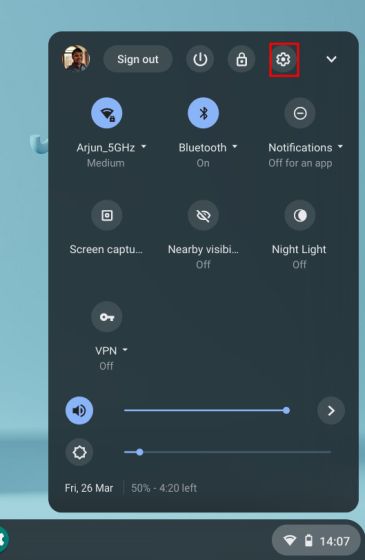
2. Затем перейдите в раздел «Устройство» и нажмите «Клавиатура».
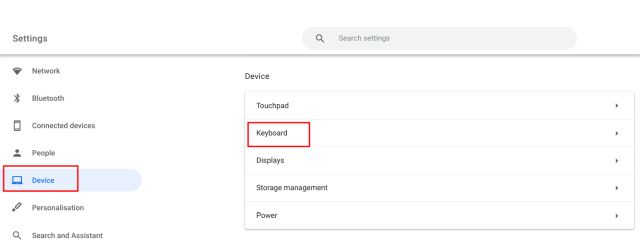
3. Здесь щелкните раскрывающееся меню рядом с «Поиском» и выберите «Caps Lock». Клавише поиска будет назначена функция Caps Lock. С этого момента, если вы нажмете кнопку поиска, она будет действовать как клавиша Caps Lock на вашем устройстве Chrome OS.
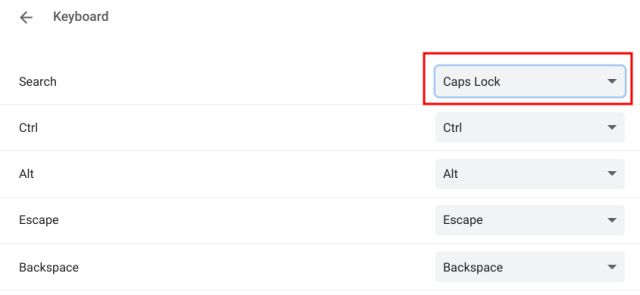
4. Если вы часто используете клавишу поиска, вы можете назначить функцию Caps Lock другим клавишам-модификаторам, включая Ctrl, Alt, Escape и Backspace.
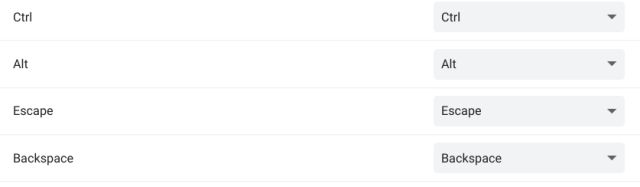
5. Кроме того, вы можете использовать это отличное сочетание клавиш на Chromebook, чтобы включить Caps Lock. Вы также можете нажать Alt + Search, чтобы включить / выключить Caps Lock, если вы не хотите переназначать клавишу поиска.
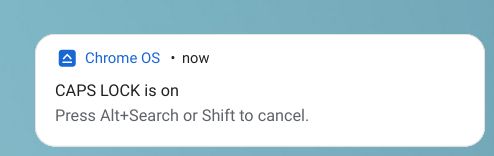
Вот как вы можете быстро включить клавишу Caps Lock на своем Chromebook и вернуть традиционную клавиатуру. Если вы также хотите вернуть функциональные клавиши (F1, F2…) на свой Chromebook, следуйте нашей статье, указанной здесь. Во всяком случае, это все от нас.
Вы можете узнать больше о таких советах и приемах Chrome OS из нашей специальной статьи. А если у вас есть какие-либо вопросы, оставьте комментарий ниже и дайте нам знать.